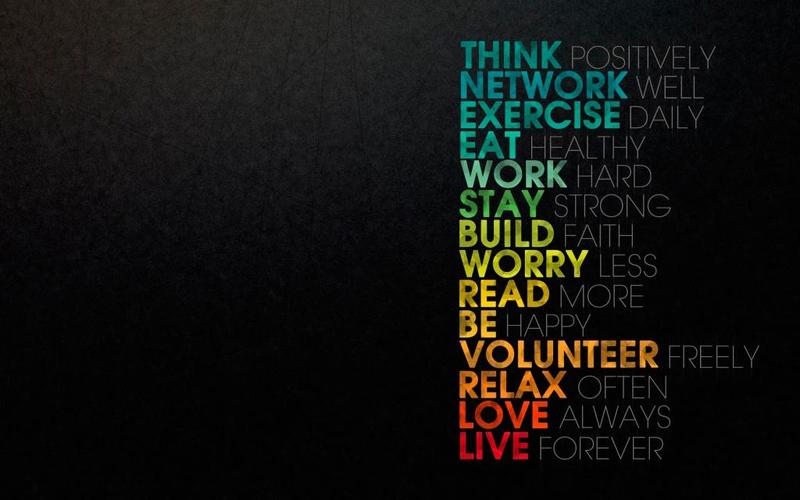
建议
将U盘插到电脑上,看任务栏中是否显示图标,如果显示,在我的电脑点右
键查看属性——高级——硬件——设备管理器——查看里面是否有问号的设备,
在问号设备上点右键——更新驱动程序然后下一步——否暂时不连接到网络
——下一步自动安装软件(推荐)就可以了
另外:系统不认U盘的几种处理方法
1.禁用主板usb设备。
管理员在CMOS设置里将USB设备禁用,并且设置BIOS密码,这样U盘插到
电脑上以后,电脑也不会识别。这种方法有它的局限性,就是不仅禁用了U盘,
同时也禁用了其他的usb设备,比如usb鼠标,usb光驱等。所以这种方法管理
员一般不会用,除非这台电脑非常重要,值得他舍弃掉整个usb总线的功能。但
是这种屏蔽也可以破解,即便设置了密码。整个BIOS设置都存放在CMOS芯片里,
而COMS的记忆作用是靠主板上的一个电容供电的。电容的电来源于主板电池,
所以,只要把主板电池卸下来,用一根导线将原来装电池的地方正负极短接,瞬
间就能清空整个CMOS设置,包括BIOS的密码。随后只需安回电池,自己重新设
置一下CMOS,就可以使用usb设备了。(当然,这需要打开机箱,一般众目睽
睽之下不大适用~~)
2.修改注册表项,禁用usb移动存储设备。
打开注册表文件,依次展开
"HKEY_LOCAL_MACHINESYSTEMCurrentControlSetServicesusbehci”双击右
面的“Start”键,把编辑窗口中的“数值数据”改为“4”,把基数选择为“十
六进制”就可以了。改好后注销一下就可以看见效果了。为了防止别人用相同的
方法来破解,我们可以删除或者改名注册表编辑器程序。
提示:“Start”这个键是USB设备的工作开关,默认设置为“3”表示手动,
“2”是表示自动,“4”是表示停用。
3.在computermanagement里将removablestorage的使用权限禁止。
computermanagement是一个windows管理组件,可以在控制面板——管理工具
——计算机管理打开。在该工具窗口中storage——removable
storage——property中,general项,可以控制系统托盘是否显示curity
则可以管理移动存储设备的使用权限。在curity中将普通用户的使用权限降
低,就可以达到禁用u盘的目的。破解的方法也很简单,管理员降低普通用户移
动存储设备的使用权限,但未必禁用computermanagement的使用权限。普通用
户可以通过这个工具解除usb移动存储设备的使用权限限制。另外,值得一提的
是,如果u盘插到电脑上后可以驱动,但是我的电脑里却没有盘符,很有可能是
管理员改动了u盘的默认盘符,使得我的电脑不能识别。这种情况,可以在
movablestorage中看到u盘驱动器。可以在u盘驱动器属性设置里为u盘重新
分配一个盘符,再重新插拔一次u盘,就可以在我的电脑里看到u盘的盘符了。
一、首先可以将该U盘换到别的机器上,看使用是否正常。如果排除了硬件损坏的可
能,一般就是软件方面有问题。在WindowsXP+SP1操作系统下,有些USB2.0设备的确
常常出现工作不稳定的问题,可以试试安装设备自带的USB2.0驱动程序。另外最好不要
使用USB延长线,防止因为供电不足而造成不稳定现象。如果仍无效,可以在主板BIOS设
定中,将USB接口强行设置为USB1.1传输速率。
二、(适用于WIN98)启动计算机,进入主板BIOS设置,检查BIOS中USB的相关
选项是否已经打开:OnChipUSB设定为Enabled;USBController设定为Enabled;PN
POSInstalled设定为Yes;AssignIRQForUSB设成Enabled。
要正常使用USB设备首先要开启USB接口,在主板BIOS里可以进行此项工作,一
般来说只需在BIOS中进入ChiptFeatures设置,并将USBKeyborad/MouLegacy
选项设定为Enable,就能够保证在操作系统下使用USB键盘了。这些选项的作用是打开
主板芯片组对USB设备的完全支持,为系统识别USB设备做准备工作。
三、USB口接触不好
处理办法:拔下,等十秒钟再插上USB口,使接触完好;
五、闪存盘驱动程序没有安装完成(WIN98系统下)
处理办法:鼠标点“我的电脑”,选择属性找到“通用串行总线”,删除其中的USBMAS
SSTORAGE项,再点击“刷新”,然后按照提示重新安装一次驱动程序。
六、接其它USB设备(如扫描仪、打印机、数码相机)时可以正常使用,接优盘时闪指
示灯不亮,不能够使用。
1、检查优盘与电脑的联接是否正常,并换用其它USB接口测试。
2、检查设备管理器,看是否出现”通用总线设备控制器”条目,如果没有,请将电脑主
板BIOS中USB接口条目*激活(ENABLE)。
3、如果电脑安装过其它类型USB设备,卸载该设备驱动程序,并首先安装优盘驱动
程序。
4、到其它电脑试用此优盘,确认是否优盘不良。
七、启动型优盘在的电脑上无法实现启动,可能是主板型号不支持。
如何判断一块主板是否支持闪存盘启动系统
启动型优盘是采用模拟USB软驱和USB硬盘的方式启动电脑的。只要电脑主板支持
USB设备启动,即BIOS的启动选项中有USB-FDD、USB-HDD或是其它类似的选项,就
可以使用启动型优盘启动电脑。
八、第一次在电脑上使用优盘,未出现提示发现新硬件的窗口,驱动程序无法安装的
原因可能是:
1、主板usbcontroller未启用
解决办法:在电脑主板BIOS中启用此功能。
2、usbcontroller已经启用但运行不正常
解决办法:在设备管理器中删除”通用串行控制器”下的相关设备并刷新。
3、优盘被电脑识别异常,在设备管理器中表现为带有黄色?或!的”其它设备”或“未知
设备”。
解决办法:删除此设备并刷新。
九、大容量的U盘(例如兼具MP3播放器或录音功能的U盘)或移动硬盘在电脑上无法
正常使用,虽然系统提示找到了未知的USB设备,但无法正确识别U盘或移动硬盘。
原因可能是:
1.USB接口供电不足:系统为每个USB接口分配了500mA的最大输出电流,一般
的U盘只需要100mA的工作电流,因此在使用过程中不会出现什么问题。大多数移动硬盘
所使用的是普通的2.5英寸硬盘,其工作电流介于500mA~1000mA之间,此时假如仅仅通
过USB接口供电,当系统中并无其他USB设备时,那么还是可以勉强使用的,但如果电
压不稳的话,就随时可能出现供电不足的问题。特别是使用支持USB2.0的移动硬盘时,
情况最为严重。另外,如果你的笔记本电脑使用电池供电,那么USB接口所分配的电量就
更小了。
2.使用了外接的USB扩展卡:在笔记本电脑中使用USB2.0的U盘或移动硬盘时,
如果笔记本电脑不支持USB2.0技术,一般必须通过PCMCIA卡转USB2.0的扩展卡来
间接实现支持,这些扩展卡基本上都采用NEC公司的D720100AGMUSB控制芯片,少则
提供两个USB2.0接口,多则提供五个USB2.0接口,对一般用户而言足够使用了。由于
PCMICA接口提供的电源功率比板载USB接口要小,这样就会由于供电不足而导致移动硬
盘工作的出现问题。
解决方案:
1.它从USB连接线上接移动硬盘的一端引出一根转接线,可以插入电脑背后的PS/2
接口取电,这里可以比USB接口提供更大的电流输出。
2.利用电源补偿线(也称“键盘取电线”),如果U盘或移动硬盘的包装盒中提供了选配
的电源适配器,你就可以直接使用外接电源,这样就可以从根本上避免供电不足的情况发生
了
本文发布于:2023-02-27 23:42:14,感谢您对本站的认可!
本文链接:https://www.wtabcd.cn/fanwen/zuowen/167751253472736.html
版权声明:本站内容均来自互联网,仅供演示用,请勿用于商业和其他非法用途。如果侵犯了您的权益请与我们联系,我们将在24小时内删除。
本文word下载地址:u盘无法打开.doc
本文 PDF 下载地址:u盘无法打开.pdf
| 留言与评论(共有 0 条评论) |